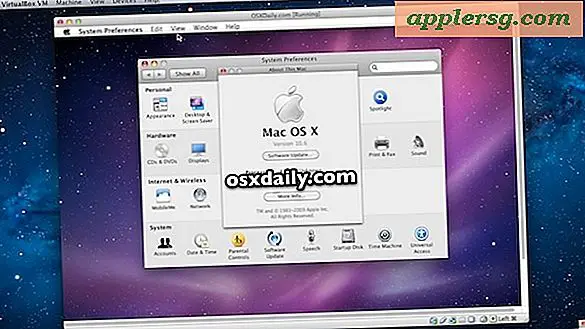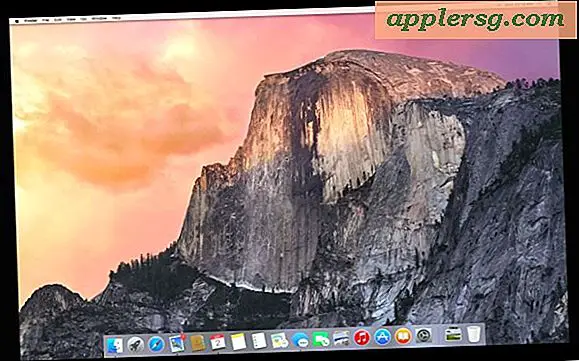Cara Menonaktifkan Kata Sandi Akun Pengguna di BIOS
Metode termudah untuk mengubah atau menonaktifkan kata sandi akun pengguna adalah masuk ke Windows sebagai "administrator" dan mengakses akun pengguna melalui "Panel Kontrol". Jika akses administrator bukan merupakan pilihan, file kata sandi akun pengguna harus diakses dan dinonaktifkan secara offline --- di luar lingkungan Windows --- melalui BIOS. Sebuah "bootdisk" yang berisi program dan kode akses file diperlukan dan akan memungkinkan komputer untuk boot dari CD atau DVD, bukan dari sistem operasi Windows. Untungnya, tersedia banyak pilihan perangkat lunak yang tidak hanya menyertakan file boot tetapi juga file akses kata sandi yang memungkinkan pengguna untuk menghapus atau mengubah kata sandi akun pengguna atau menonaktifkan fitur kata sandi. Program-program ini tersedia untuk diunduh secara online secara gratis dan harus dibakar ke CD untuk berfungsi sebagai bootdisk. Meskipun program pengaturan ulang kata sandi offline ini mungkin menawarkan fitur tambahan yang berbeda, semuanya mengharuskan pengguna menyelesaikan beberapa langkah sederhana untuk menentukan lokasi drive sistem operasi Windows dan jalur, atau lokasi, file kata sandi. Pilihan default program biasanya cocok untuk instalasi Windows standar.
Langkah 1
Pilih dan unduh program perangkat lunak editor kata sandi/registrasi offline.
Langkah 2
Buka zip file .zip dan ekstrak file gambar .iso. Bakar file .iso ke CD menggunakan perangkat lunak pembakar CD untuk membuat CD yang dapat di-boot.
Langkah 3
Matikan komputer target dengan kata sandi akun pengguna untuk dinonaktifkan. Nyalakan kembali komputer dan akses BIOS dengan mengikuti petunjuk di layar dan menekan tombol atau urutan yang diperlukan (biasanya F2, Hapus, atau F10) selama pengaturan. Petunjuk khusus tersedia dalam dokumentasi yang diberikan bersama komputer Anda.
Langkah 4
Ubah urutan boot jika perlu untuk mengatur komputer agar boot terlebih dahulu dari drive CD-ROM. Simpan perubahan ini dan keluar untuk mengizinkan komputer memulai ulang. Masukkan CD yang dapat di-boot dan boot komputer untuk meluncurkan alat akses file kata sandi.
Langkah 5
Masukkan informasi jalur penginstalan Windows yang diminta, dengan mengikuti petunjuk program di layar. Untuk sebagian besar penginstalan, sistem Windows diinstal pada Drive C (opsi default).
Langkah 6
Pilih jalur atau bagian dari registri untuk memuat, mengikuti petunjuk di layar. Tentukan jalur ke file SAM (Pengelola Akun Keamanan) yang berisi kata sandi lokal jika diperlukan. Pada kebanyakan sistem, ini adalah C:\WINDOWS\SYSTEM32\CONFIG\SAM. Alat ini menampilkan akun yang tersedia saat file SAM dibuka.
Langkah 7
Pilih akun pengguna yang diinginkan dengan memilih "administrator" atau memasukkan nama pengguna akun. Pilih opsi modifikasi kata sandi yang diinginkan untuk "menghapus" atau "mengedit" kata sandi. Anda tidak perlu mengetahui kata sandi lama untuk membuat yang baru.
Pilih opsi untuk menyimpan perubahan atau "tulis kembali file" seperti yang diminta. Ikuti petunjuk di layar dan tutup program setelah pemberitahuan penyelesaian edit muncul. Keluarkan CD dan nyalakan ulang komputer.